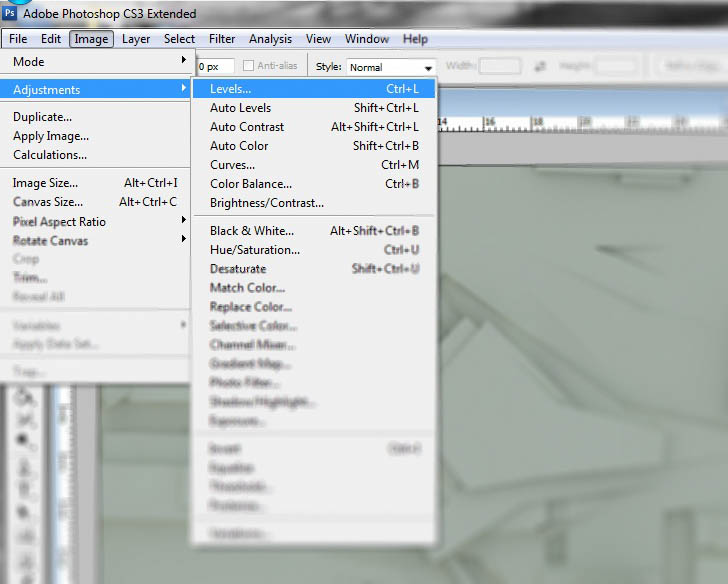修图小技巧:调整色阶
调整色阶类似于调整对比度,但色阶可以有更多的可控性。更重要的是,它增加了图像的深度而几乎不改变颜色。这个过程只需几秒钟,是我在开始和结束处理图片时用到的。
上面的左图展示了原生的 Kerkythea 渲染图,而右侧的展示了相同的图片通过调整色阶后的效果。下面时它如何做的:
用 Photoshop 打开你的文件
在顶部,选择“图像>调整>色阶(Image>Adjustments>Levels)”。
当对话框出现时,你会发现直方图(黑色曲线)与下面的三角形滑块。直方图表示图像的色调范围。通常情况下,最好是利用全部的暗度和亮度。这可以通过简单的拖动黑色三角形滑块到右侧,直到它到达直方图中有上升趋势的点。同样的,也将白色的三角形滑块向左移动,直到直方图另一侧陡崖的地方。
下图展示了黑、白三角形滑块的位置,它们都在直方图的边缘。显然,每一张图片都会不一样,但是理念是相同的。
最终的结果具有更高的对比度和更加清晰的图片。
喜欢这个小技巧?进入下一个《修图小技巧:颜色叠加》
版权声明:未经授权,不得转发。
翻译的有些生涩,忘见谅并指出改正。
本文链接:http://www.lyh2.com/architecture-tutorial/2014/5/19/quick-tips-adjust-levels
原文链接:http://visualizingarchitecture.com/quick-tips-adjusting-levels/